Verilog 편집 도구인 Notepad++의 설치 설정에 대해
아래 노트패드 튜토리얼 칼럼에서는 Verilog 편집 도구인 Notepad++의 설치 설정에 대해 소개하겠습니다. 필요한 친구들에게 도움이 되길 바랍니다!
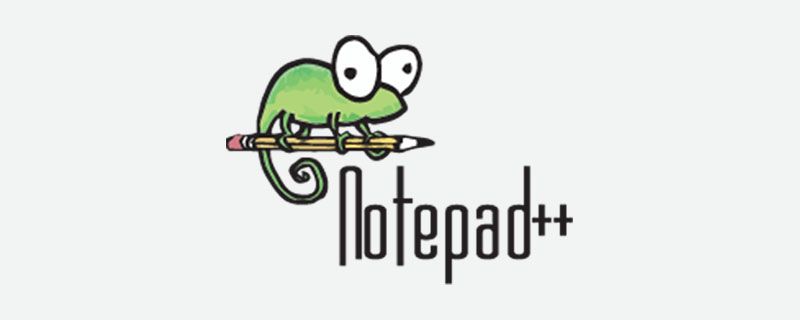
Notepad++ 설치 지침
1. 설치
- 많은 플러그인이 32비트만 지원하므로 32비트 Notepad++ 설치를 권장합니다. 현재 버전은 Notepad++7.8.6

2. 설정
- 표시 공간 설정
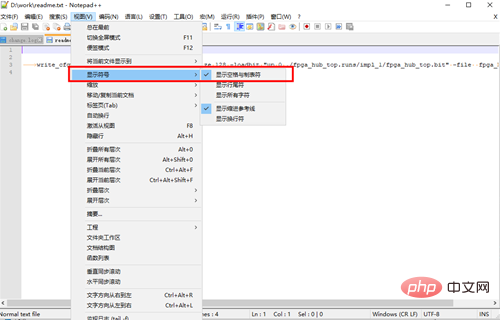
2. 테마 설정
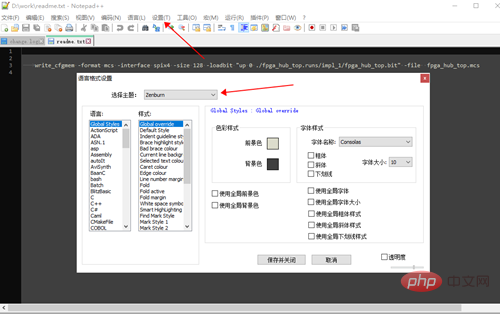
3. 단축키 설정
후행 공백 제거, TAB으로 공백 변환
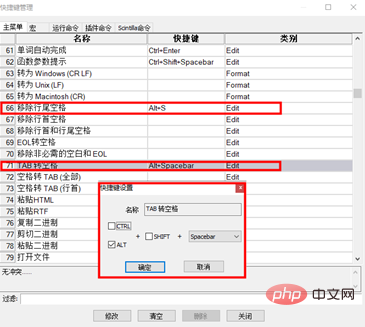
4. 설정 탭 문자의 기본 설정
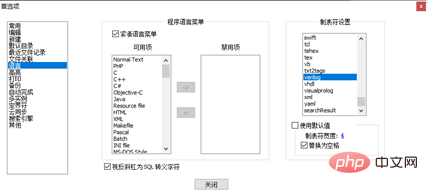
3. 코드 조각을 자동으로 추가하는 플러그인 추가
- 플러그인 FingerText 추가
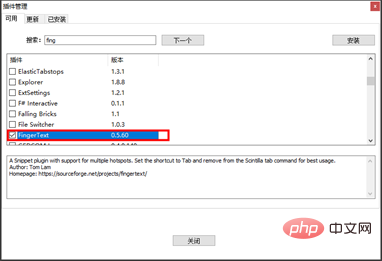
2. 플러그인(P)을 클릭하고 다음을 참조하세요. 해당 Finger Text가 나타나면 Toggle on inside/off snippetDock를 클릭하고 작업 표시줄이 인터페이스 오른쪽에 나타나면 Open Snippet Editor를 클릭합니다.
3. 코드 조각 설정은 매우 간단하며 3개 열로 나뉩니다.
열 1: 트리거 단어 설정이 성공한 후, 트리거 단어를 입력하고 Tab 키를 누르면 코드 조각이 나타납니다. ㅠㅠ pose by Lang: Lang: Lang: Verilog (기본값) 전역 컨텍스트에서 사용합니다. $[0[]0] 기호는 이 코드 조각을 생성할 때 마지막 마우스 휴식 위치를 설정하는 것입니다. $[![]!] 기호는 $[가 여러 개 나타날 때 Tab 키를 누를 때 점프 위치를 설정하는 것입니다. 이 코드 조각 ![a]!] 기호에 배치하면 거기에 코드를 작성할 때 이 기호가 포함된 모든 위치에 코드가 함께 작성됩니다.
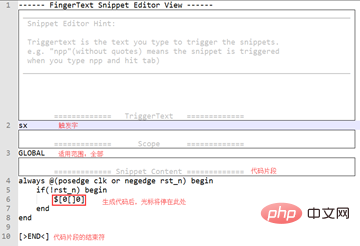 4. 작업 표시줄에서 "모두 내보내기"를 클릭하여 설정한 모든 코드 조각 파일을 저장하세요
4. 작업 표시줄에서 "모두 내보내기"를 클릭하여 설정한 모든 코드 조각 파일을 저장하세요
5. 작업 표시줄에서 "ftd 파일 가져오기"를 클릭하여 코드 조각 파일을 가져옵니다.
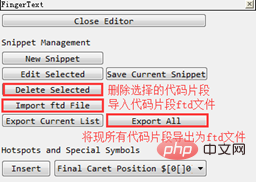 6. 기존 ftd 파일이 있는 경우 새로 설치된 Notepad++는 ftd 파일을 직접 가져오고 이미 만들어진 FingerText 데이터를 사용할 수 있습니다.
6. 기존 ftd 파일이 있는 경우 새로 설치된 Notepad++는 ftd 파일을 직접 가져오고 이미 만들어진 FingerText 데이터를 사용할 수 있습니다.
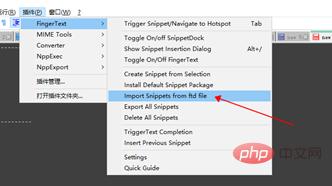 4. 플러그인을 추가하여 Verilog 코드 구현
4. 플러그인을 추가하여 Verilog 코드 구현
1. 플러그인 NPPEXEC
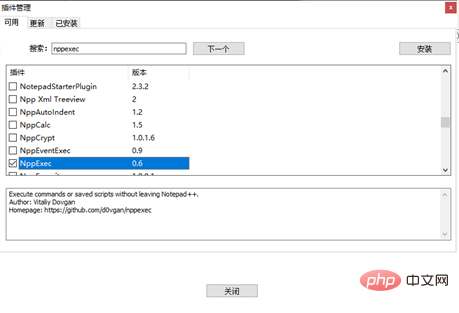
2. Execute 명령을 추가하여 NPPEXEC 플러그인을 설치 한 후 F6을 누르고 CMD /K CD "$ (current_directory)"& vlib를 입력하십시오. .exe 작업 및 vmap.exe 작업 작업 및 vlog.exe "$(FULL_CURRENT_PATH)" & 에코.
위 내용은 Verilog 편집 도구인 Notepad++의 설치 설정에 대해의 상세 내용입니다. 자세한 내용은 PHP 중국어 웹사이트의 기타 관련 기사를 참조하세요!

핫 AI 도구

Undresser.AI Undress
사실적인 누드 사진을 만들기 위한 AI 기반 앱

AI Clothes Remover
사진에서 옷을 제거하는 온라인 AI 도구입니다.

Undress AI Tool
무료로 이미지를 벗다

Clothoff.io
AI 옷 제거제

AI Hentai Generator
AI Hentai를 무료로 생성하십시오.

인기 기사

뜨거운 도구

메모장++7.3.1
사용하기 쉬운 무료 코드 편집기

SublimeText3 중국어 버전
중국어 버전, 사용하기 매우 쉽습니다.

스튜디오 13.0.1 보내기
강력한 PHP 통합 개발 환경

드림위버 CS6
시각적 웹 개발 도구

SublimeText3 Mac 버전
신 수준의 코드 편집 소프트웨어(SublimeText3)

뜨거운 주제
 7469
7469
 15
15
 1376
1376
 52
52
 77
77
 11
11
 48
48
 19
19
 19
19
 29
29
 메모장++에서 포맷하는 방법
Apr 08, 2024 am 05:12 AM
메모장++에서 포맷하는 방법
Apr 08, 2024 am 05:12 AM
Notepad++는 다음을 포함한 다양한 서식 옵션을 제공합니다. 1. 자동 정렬: Ctrl + A 선택 후 편집 > 작업 > 정렬 2. 들여쓰기: Tab/Shift + Tab 또는 설정에서 구성 3. 줄 바꿈: Ctrl + J/ Ctrl + Shift + J 또는 설정에서 구성 4. JSON 형식: Ctrl + Shift + F 5. 대소문자 변환, 첫 글자 대문자 사용, 중복 행 삭제 등과 같은 기타 옵션
 메모장++에서 대용량 파일을 여는 방법
Apr 08, 2024 am 09:45 AM
메모장++에서 대용량 파일을 여는 방법
Apr 08, 2024 am 09:45 AM
Notepad++를 사용하여 대용량 파일을 여는 방법은 무엇입니까? Notepad++를 시작하고 파일 > 열기를 클릭한 다음 파일 브라우저에서 대용량 파일을 선택합니다. 발생할 수 있는 일반적인 문제: 느린 파일 로드, "파일이 너무 큼" 오류, 메모리 부족, 파일 손상. 성능 최적화 방법: 플러그인 비활성화, 설정 조정, 멀티스레딩 사용.
 메모장에서 중복된 데이터를 찾는 방법
Apr 08, 2024 am 05:36 AM
메모장에서 중복된 데이터를 찾는 방법
Apr 08, 2024 am 05:36 AM
메모장에서 중복 데이터를 찾으려면 다음 단계를 수행하십시오. 1. 파일을 로드합니다. 2. "찾기" 대화 상자를 열려면 "Ctrl + F"를 누릅니다. 3. 텍스트를 입력하고 "모두 찾기" 옵션을 선택합니다. . "다음 찾기" 버튼을 클릭하세요. 5. 중복된 데이터를 수동으로 표시하거나 복사하세요.
 메모장++에서 파일을 비교하는 방법
Apr 08, 2024 am 04:45 AM
메모장++에서 파일을 비교하는 방법
Apr 08, 2024 am 04:45 AM
Notepad++에서는 비교 플러그인을 설치하여 파일을 비교할 수 있습니다. 구체적인 단계는 다음과 같습니다. 1. 비교 플러그인 설치 2. 파일 열기 3. 비교 시작 4. 결과 분석 5. 병렬 비교, 공백 무시, 사용자 정의 색상과 같은 고급 기능 활용
 메모장에서 두 텍스트를 비교하는 방법
Apr 08, 2024 am 03:57 AM
메모장에서 두 텍스트를 비교하는 방법
Apr 08, 2024 am 03:57 AM
메모장은 두 텍스트 파일의 차이점을 비교할 수 있는 텍스트 비교 기능을 제공합니다. 단계는 다음과 같습니다. 1. 두 개의 텍스트 파일을 엽니다. 2. 비교 기능을 활성화합니다. 3. 파일을 비교합니다.
 메모장에서 글꼴 크기를 조정하는 방법
Apr 08, 2024 am 10:21 AM
메모장에서 글꼴 크기를 조정하는 방법
Apr 08, 2024 am 10:21 AM
다음 단계에 따라 메모장에서 글꼴 크기를 조정할 수 있습니다. 1. 메모장을 엽니다. 2. "글꼴" 메뉴로 이동합니다. 4. "글꼴" 창에서 "크기"를 사용합니다. 5. 변경 사항을 적용하려면 확인 버튼을 클릭하세요.
 Notepad++에서 기본 인코딩을 설정하는 방법
Apr 08, 2024 am 05:21 AM
Notepad++에서 기본 인코딩을 설정하는 방법
Apr 08, 2024 am 05:21 AM
이 문서에서는 파일을 열 때 자동으로 특정 인코딩을 사용하도록 Notepad++의 기본 인코딩을 설정하는 방법을 설명합니다. 구체적인 단계는 다음과 같습니다. "인코딩" 메뉴를 클릭하고 "기본 인코딩 설정"을 선택합니다. 기본 인코딩 대화 상자에서 UTF-8과 같은 원하는 인코딩을 선택합니다. "저장" 버튼을 클릭하면 설정이 완료됩니다.
 메모장++의 용도는 무엇입니까?
Apr 08, 2024 am 11:03 AM
메모장++의 용도는 무엇입니까?
Apr 08, 2024 am 11:03 AM
Notepad++는 프로그래밍, 웹 개발 및 텍스트 조작에 널리 사용되는 무료 오픈 소스 텍스트 편집기입니다. 주요 용도는 다음과 같습니다. 텍스트 편집 및 보기: 일반 텍스트 파일 생성, 편집 및 보기, 탭 및 구문 강조 지원. 프로그래밍: 여러 프로그래밍 언어로 구문 강조, 코드 접기 및 자동 완성을 지원하고 디버거 및 버전 제어 플러그인을 통합합니다. 웹 개발: 웹 페이지 생성 및 편집을 용이하게 하기 위해 HTML, CSS 및 JavaScript에 대한 구문 강조, 코드 확인 및 자동 완성 기능을 제공합니다. 기타 용도: 텍스트 처리, 스크립팅 및 문서 편집용.




